Bienvenido a los tutoriales Comenzar con Photoshop que le enseñan las herramientas y técnicas básicas de Adobe Photoshop CC. Este tutorial le presenta el área de trabajo de Photoshop y le muestra cómo abrir y guardar sus imágenes, acercar y alejar, y deshacer errores.
Abre imágenes y crea nuevas imágenes.
Lo que aprendiste: abrir y crear imágenes
-
En la barra de menú, elija Archivo> Abrir para abrir imágenes existentes.
-
En la barra de menú, elija Archivo> Nuevo para crear una nueva imagen desde cero. Seleccione un documento preestablecido. Puede personalizar el ajuste preestablecido escribiendo sus propios valores, como ancho y alto.
Familiarizarse con el área de trabajo.
Recorre el área de trabajo.
Lo que aprendiste: la interfaz
-
Barra de menús (en la parte superior) muestra el Archivo, Editar, Imagen y otros menús que le dan acceso a una variedad de comandos, ajustes y paneles.
-
Barra de opciones (debajo de la barra de menú) muestra opciones para la herramienta con la que está trabajando actualmente.
-
Panel de herramientas (a la izquierda) contiene herramientas para editar imágenes y crear ilustraciones. Herramientas similares se agrupan juntas. Puede acceder a herramientas relacionadas en un grupo haciendo clic y manteniendo presionada una herramienta en el panel.
-
Los paneles (a la derecha) incluyen Color, Capas, Propiedadesy otros paneles que contienen una variedad de controles para trabajar con imágenes. Puede encontrar la lista completa de paneles en el menú Ventana.
-
Ventana de documento (en el medio) muestra el archivo en el que está trabajando actualmente. Múltiples documentos abiertos aparecen en pestañas en la ventana de documento.
-
Cerrar imagen: elegir Archivo> Cerrar.
Aprende a hacer zoom y paneo
Cambia tu vista de una imagen.
Lo que aprendiste: acercar y alejar y desplazarte
-
los Herramienta de zoom está ubicado en el panel Herramientas. Cambie de Acercar a Alejar en la barra de opciones.
-
los Herramienta de mano, también ubicado en el panel Herramientas, le permite desplazarse por una imagen grande o ampliada.
Deshacer un comando
Deshaga uno o varios pasos y use el panel Historial.
Lo que aprendiste: deshacer
-
Para deshacer lo último que hiciste, elige Editar> Deshacer o presione Control + Z (Windows) o Comando + Z (macOS).
-
Para rehacer lo último que hizo, elija Editar> Rehacer o nuevamente presione Control + Z (Windows) o Comando + Z (macOS).
-
Para deshacer varios pasos, elija Editar> Retroceder varias veces o seleccione un paso en el panel Historial.
Guarda tu trabajo
Use los comandos Guardar.
Lo que aprendiste: guardar una imagen
-
Escoger Archivo> Guardar o Archivo> Guardar como.
-
Guardar en formato Photoshop (.psd) retendrá capas, tipos y otras propiedades editables de Photoshop. Es mejor guardar su imagen en formato PSD mientras todavía está trabajando en ella.
-
Guardar en formato JPEG (.jpg) o PNG (.png) se guardará como un archivo de imagen estándar que puede ser compartido, abierto por otros programas y publicado en línea. Cuando termine de editar, guarde también una copia en uno de estos formatos.